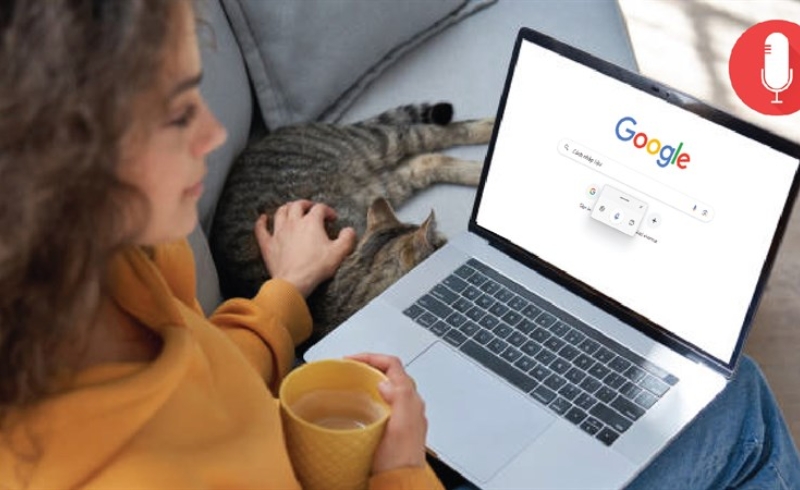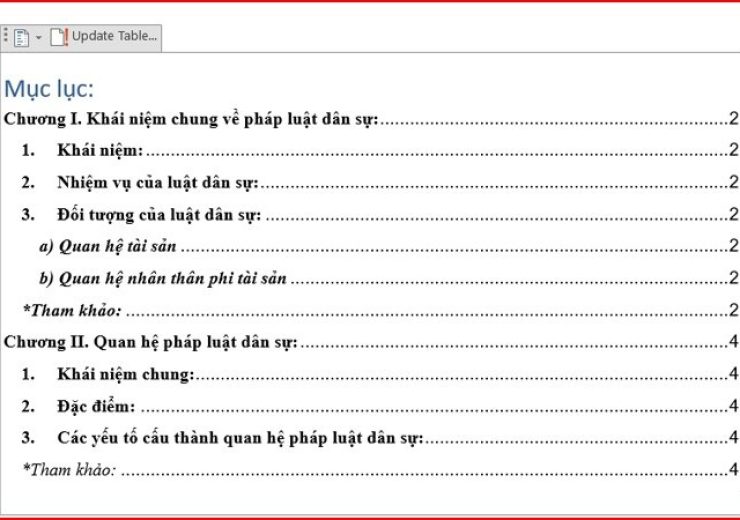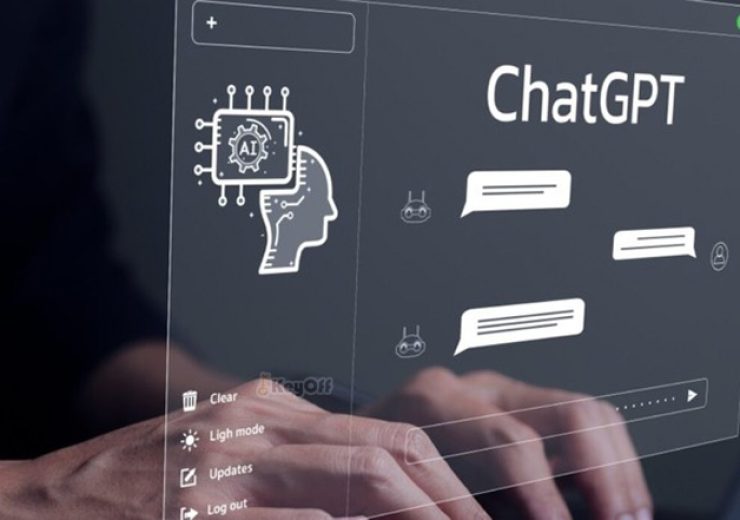Khắc phục lỗi không nhận được tín hiệu từ màn hình trên Windows 10
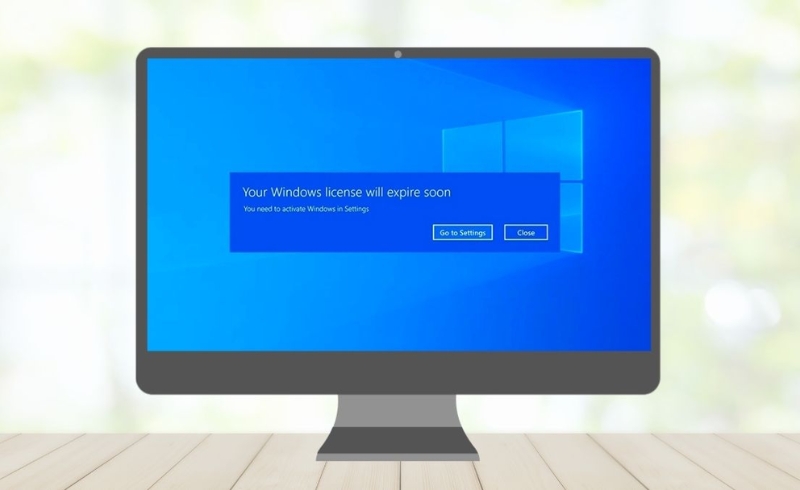
Lỗi không nhận được tín hiệu từ màn hình là một trong những sự cố phổ biến mà người dùng Windows 10 gặp phải. Điều này có thể do nhiều nguyên nhân khác nhau, từ việc kết nối cáp sai cho đến vấn đề với phần cứng hoặc driver. Bài viết này sẽ hướng dẫn bạn cách khắc phục lỗi không nhận tín hiệu từ màn hình trên Windows 10 một cách hiệu quả.
1. Kiểm Tra Kết Nối Cáp Màn Hình
Một trong những nguyên nhân phổ biến nhất dẫn đến lỗi không nhận tín hiệu từ màn hình là do kết nối cáp bị lỏng hoặc bị hỏng. Để khắc phục, hãy làm theo các bước sau:
-
Bước 1: Kiểm tra xem cáp kết nối giữa máy tính và màn hình có chắc chắn không. Đảm bảo rằng cả cáp HDMI, VGA hoặc DisplayPort đều được cắm chặt vào đúng cổng.
-
Bước 2: Thử thay thế cáp kết nối nếu bạn nghi ngờ cáp hiện tại bị hỏng.
-
Bước 3: Kiểm tra cổng kết nối trên cả máy tính và màn hình. Đôi khi, một trong các cổng có thể bị lỗi.

2. Kiểm Tra Màn Hình
Màn hình có thể là nguyên nhân gây ra vấn đề. Để xác định màn hình có bị lỗi hay không:
-
Bước 1: Kết nối màn hình với một máy tính khác để kiểm tra xem màn hình có hoạt động bình thường hay không.
-
Bước 2: Nếu màn hình không nhận tín hiệu khi kết nối với máy tính khác, có thể màn hình của bạn đã gặp vấn đề về phần cứng.
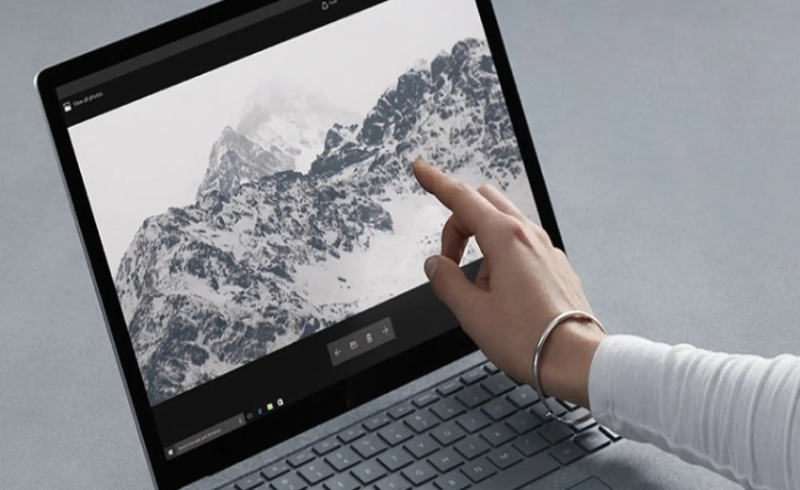
3. Khởi Động Lại Máy Tính
Đôi khi, việc khởi động lại máy tính có thể giải quyết được nhiều sự cố, bao gồm cả lỗi không nhận tín hiệu từ màn hình.
-
Bước 1: Tắt hoàn toàn máy tính và ngắt kết nối với nguồn điện.
-
Bước 2: Đợi vài phút và khởi động lại máy tính.
-
Bước 3: Kiểm tra xem màn hình có hiển thị tín hiệu hay không.
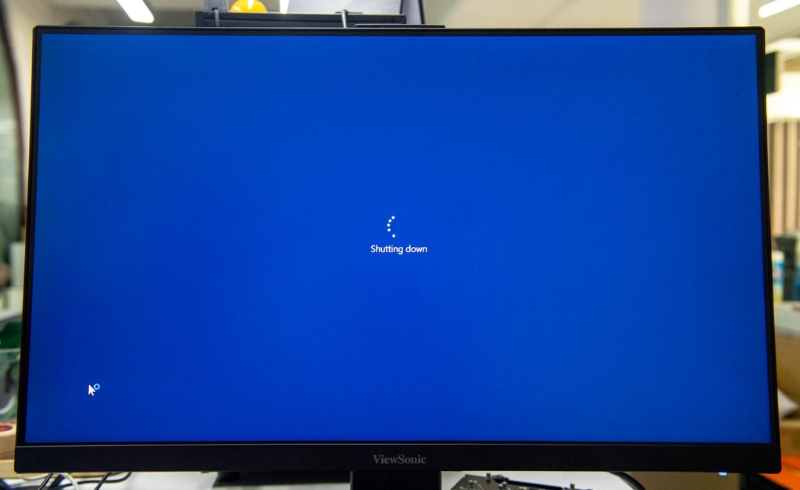
4. Kiểm Tra Thiết Lập Màn Hình Trên Windows 10
Windows 10 cung cấp các tùy chọn để điều chỉnh màn hình, đôi khi có thể gây ra tình trạng không nhận tín hiệu. Để khắc phục:
-
Bước 1: Nhấn tổ hợp phím Windows + P để mở menu hiển thị.
-
Bước 2: Chọn một trong các chế độ hiển thị phù hợp như “Duplicate” (Nhân bản), “Extend” (Mở rộng) hoặc “Second Screen Only” (Chỉ màn hình thứ hai).
-
Bước 3: Kiểm tra xem tín hiệu có xuất hiện trên màn hình không.
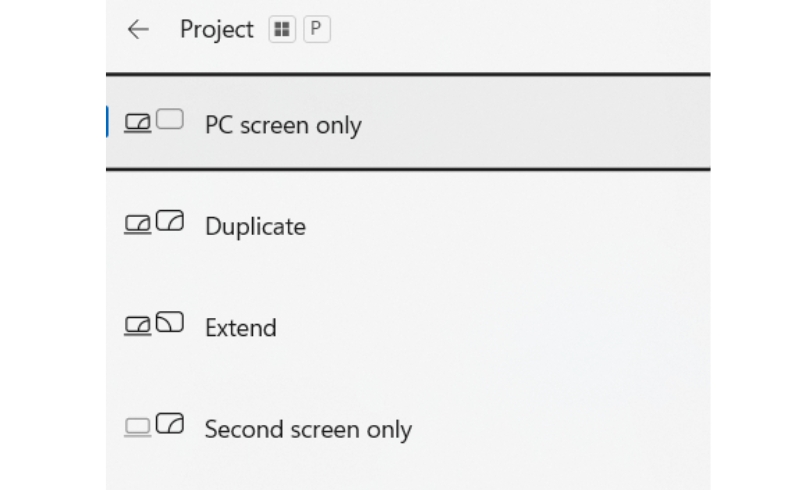
5. Cập Nhật Driver Card Đồ Họa
Driver card đồ họa lỗi thời hoặc không tương thích có thể là nguyên nhân gây ra sự cố này. Để khắc phục, bạn cần cập nhật driver đồ họa:
-
Bước 1: Mở Device Manager bằng cách nhấn Windows + X và chọn “Device Manager”.
-
Bước 2: Mở rộng mục Display Adapters, nhấp chuột phải vào card đồ họa và chọn “Update driver”.
-
Bước 3: Chọn “Search automatically for updated driver software” để Windows tự động tìm kiếm và cài đặt driver mới.
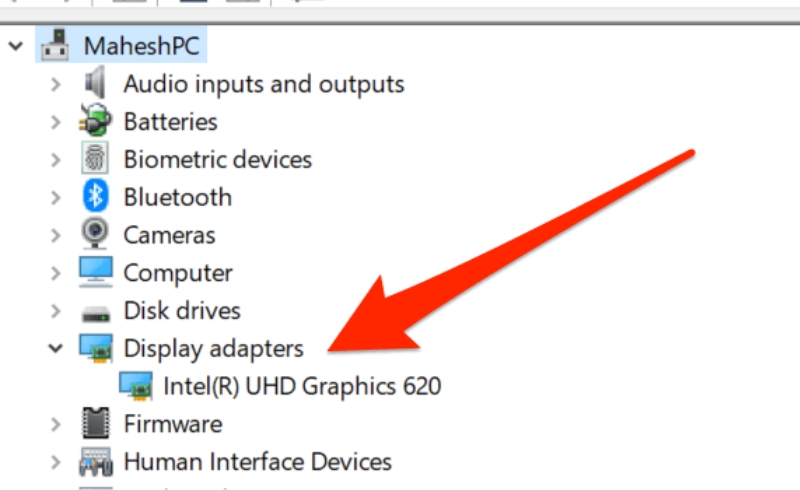
6. Khởi Động Vào Chế Độ Safe Mode
Nếu các phương pháp trên không giải quyết được vấn đề, bạn có thể thử khởi động máy tính vào Safe Mode để xác định liệu phần mềm bên ngoài hoặc phần cứng có gây ra sự cố hay không.
-
Bước 1: Nhấn và giữ nút Power cho đến khi máy tính tắt. Sau đó, nhấn lại nút nguồn để khởi động lại và liên tục nhấn phím F8 (hoặc Shift + F8) cho đến khi bạn thấy màn hình khởi động nâng cao.
-
Bước 2: Chọn “Safe Mode” để khởi động hệ thống với các ứng dụng và driver tối thiểu.
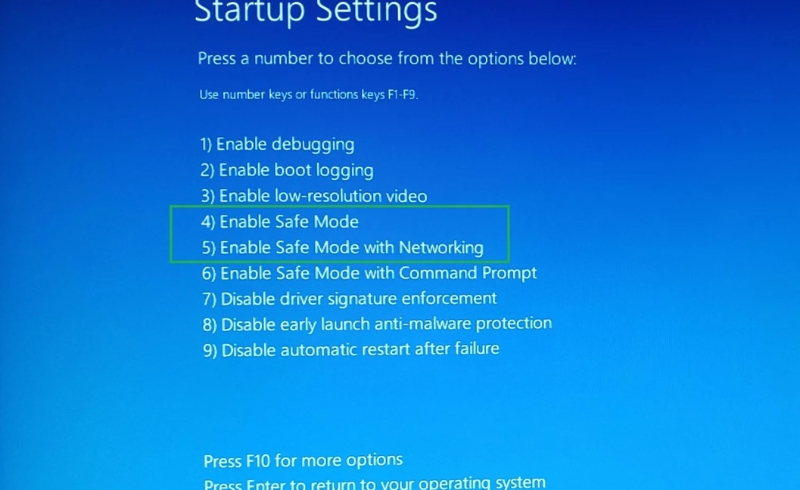
7. Kiểm Tra Card Đồ Họa
Nếu màn hình vẫn không nhận tín hiệu, có thể card đồ họa của bạn đang gặp vấn đề. Để kiểm tra:
-
Bước 1: Tắt máy tính và tháo rời card đồ họa (nếu bạn sử dụng card đồ họa rời).
-
Bước 2: Cắm lại card đồ họa chắc chắn vào khe cắm và thử khởi động lại máy tính.
-
Bước 3: Nếu không có tín hiệu, thử lắp card đồ họa vào một máy tính khác để kiểm tra.
8. Khôi Phục Hệ Thống Windows 10
Nếu tất cả các phương pháp trên không giúp khắc phục được vấn đề, bạn có thể thử khôi phục hệ thống về một điểm khôi phục trước đó, khi mọi thứ hoạt động bình thường.
-
Bước 1: Vào Settings > Update & Security > Recovery.
-
Bước 2: Chọn “Get Started” dưới phần Reset this PC và làm theo hướng dẫn để khôi phục lại hệ thống.
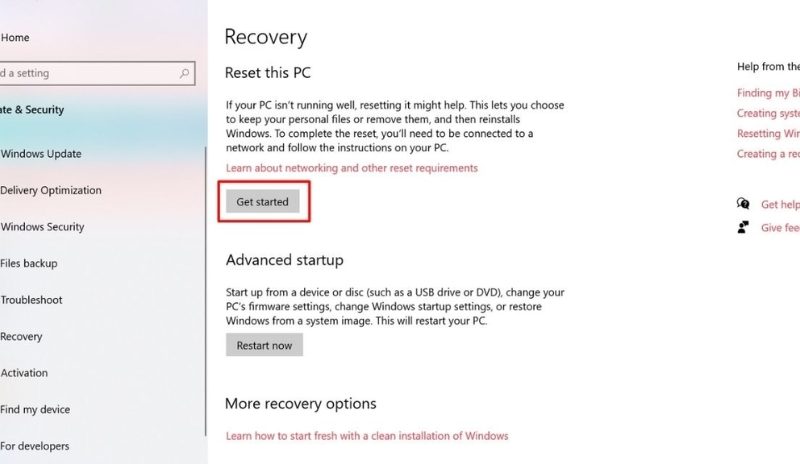
9. Liên Hệ Hỗ Trợ Kỹ Thuật
Nếu bạn đã thử tất cả các bước trên mà vẫn không giải quyết được vấn đề, có thể máy tính hoặc màn hình của bạn gặp phải sự cố phần cứng nghiêm trọng. Lúc này, hãy liên hệ với dịch vụ hỗ trợ kỹ thuật của nhà sản xuất hoặc mang thiết bị đến trung tâm sửa chữa để được kiểm tra.
Lỗi không nhận tín hiệu từ màn hình trên Windows 10 có thể do nhiều nguyên nhân khác nhau. Việc kiểm tra kết nối, cập nhật driver, và khởi động lại hệ thống là những bước đầu tiên bạn nên thử. Nếu không khắc phục được, bạn có thể cần kiểm tra phần cứng hoặc liên hệ với dịch vụ hỗ trợ. Hy vọng với các phương pháp khắc phục trên, bạn có thể dễ dàng xử lý vấn đề này và tiếp tục sử dụng máy tính của mình một cách bình thường.